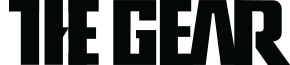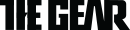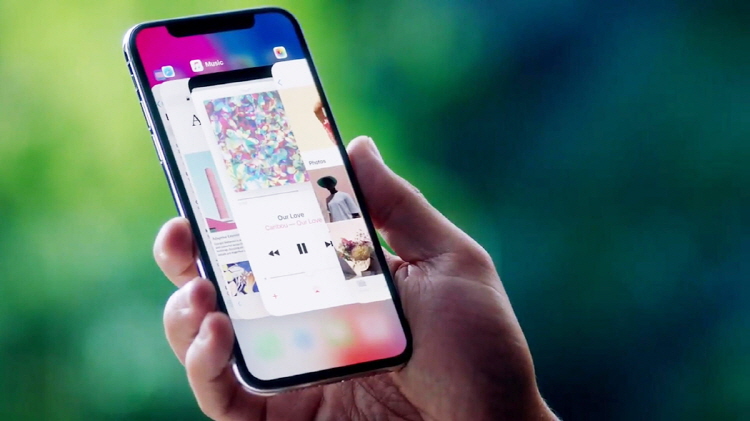 아이폰X(텐)이 구형 아이폰과 다른 가장 다른 차이는 홈 버튼이 사라졌다는 사실이다. 애플은 아이폰X에서 홈 버튼을 없애면서 새로운 제스처를 추가했다. 자주 사용하게 될 새로운 제스처는 아주 빠른 시간에 몸이 기억하므로 걱정할 필요 없다. 사실상 세상에서 가장 비싼 값을 치른 국내 아이폰X 사용자가 꼭 익혀야 하는 필수 제스처 7가지를 정리했다.
아이폰X(텐)이 구형 아이폰과 다른 가장 다른 차이는 홈 버튼이 사라졌다는 사실이다. 애플은 아이폰X에서 홈 버튼을 없애면서 새로운 제스처를 추가했다. 자주 사용하게 될 새로운 제스처는 아주 빠른 시간에 몸이 기억하므로 걱정할 필요 없다. 사실상 세상에서 가장 비싼 값을 치른 국내 아이폰X 사용자가 꼭 익혀야 하는 필수 제스처 7가지를 정리했다.1. 화면 깨우기 → 그냥 화면 '탭'아이폰X을 사용하려면 우선 깨워야 한다. 예전에는 홈 버튼을 누르거나 아이폰을 들어 올리면 됐다. '들어 올려서 깨우기' 제스처는 여전히 유효하다. 다른 방법으로는 화면 아무 곳이나 살짝 건드리면 아이폰X 화면이 켜진다. 이 제스처가 안 된다면 '설정→일반→손쉬운 사용→탭하여 깨우기'를 활성화한다. 아이폰8을 포함한 다른 아이폰에는 이 옵션이 없다.
2. 홈 화면으로 가기 → 화면 하단 탐색 바를 위로 쭉
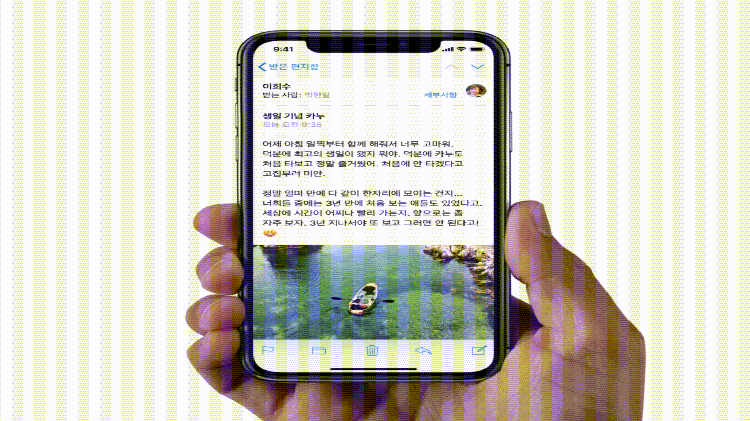 홈 화면으로 가고 싶을 때, 예전에는 홈 버튼을 누르면 됐다. 아이폰X에서 홈 화면으로 가려면 화면 아래 아무 곳이나 터치한 상태에서 위로 쭉 민다. 실행 중인 앱이 작아졌다가 사라지면서 홈 화면이 나온다. 홈 버튼을 탭하는 것 대신 화면 하단에 새로 추가된 탐색 바를 사용하는 제스처다.
홈 화면으로 가고 싶을 때, 예전에는 홈 버튼을 누르면 됐다. 아이폰X에서 홈 화면으로 가려면 화면 아래 아무 곳이나 터치한 상태에서 위로 쭉 민다. 실행 중인 앱이 작아졌다가 사라지면서 홈 화면이 나온다. 홈 버튼을 탭하는 것 대신 화면 하단에 새로 추가된 탐색 바를 사용하는 제스처다. 3. 멀티태스킹 화면으로 가기, 앱 강제 종료하기 → 화면 하단 탐색 바 위로 스와이프 후 잠깐 멈춤
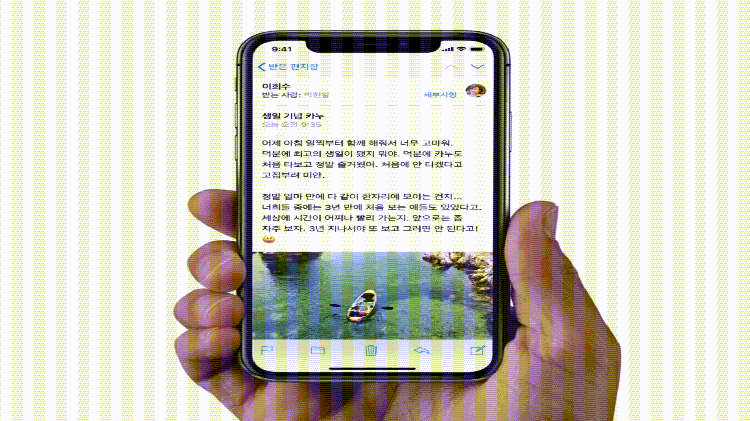 홈 화면으로 이동하는 제스처와 사실상 같다. 화면 아래 아무 곳에나 터치한 상태에서 위로 스와이프한 후 잠깐 멈추면 열려 있는 모든 앱이 나타난다.
홈 화면으로 이동하는 제스처와 사실상 같다. 화면 아래 아무 곳에나 터치한 상태에서 위로 스와이프한 후 잠깐 멈추면 열려 있는 모든 앱이 나타난다.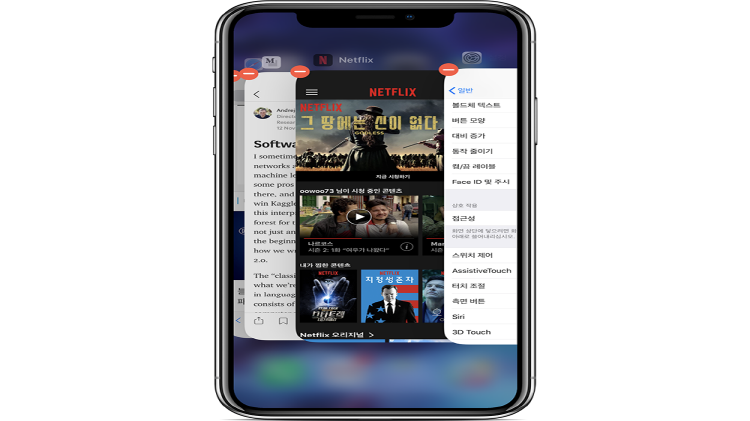 멀티태스킹 화면에서 현재 열려 있는 앱끼리 전환이 되고 앱을 길게 누르면 왼쪽 상단 모서리에 '-' 아이콘이 표시되며 터치하면 강제 종료된다. 배터리 소모를 줄인다는 이 제스처는 그러나 배터리 수명에 악영향을 미칠 수도 있다. 애플 전문 블로거 존 그루버는 "앱을 강제 종료하는 행동이 배터리 연장에 도움을 준다는 믿음은 iOS에 대한 가장 큰 오해 중 하나다"라고 밝혔다. 애플도 앱을 강제 종료할 필요가 없다고 간접 인정했다.
멀티태스킹 화면에서 현재 열려 있는 앱끼리 전환이 되고 앱을 길게 누르면 왼쪽 상단 모서리에 '-' 아이콘이 표시되며 터치하면 강제 종료된다. 배터리 소모를 줄인다는 이 제스처는 그러나 배터리 수명에 악영향을 미칠 수도 있다. 애플 전문 블로거 존 그루버는 "앱을 강제 종료하는 행동이 배터리 연장에 도움을 준다는 믿음은 iOS에 대한 가장 큰 오해 중 하나다"라고 밝혔다. 애플도 앱을 강제 종료할 필요가 없다고 간접 인정했다.4. 빠른 앱 전환하기 → 화면 하단 탐색 바 좌우로 이동
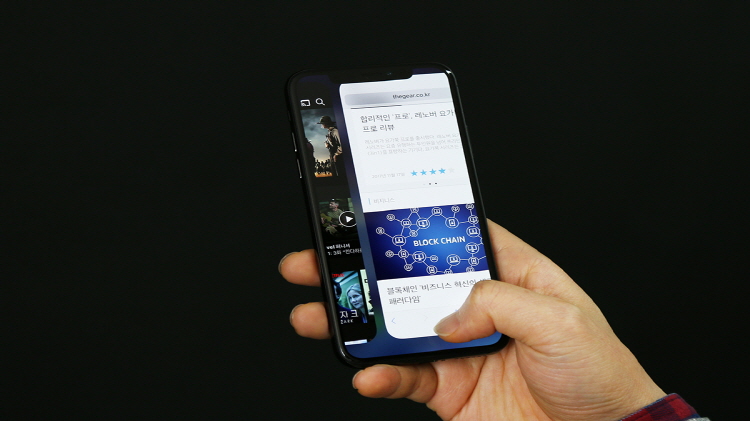 앱 전환 제스처도 바뀌었다. 예전에는 홈 버튼을 두 번 연속 클릭해 멀티태스킹 화면에서 전환할 앱을 선택했다. 아이폰X은 화면 하단 중간(탐색 바)에 검지를 놓고 왼쪽에서 오른쪽으로, 오른쪽에서 왼쪽으로 슬쩍하면 실행 중인 앱이 차례로 바뀌며 전환된다. 홈 버튼이 없어 불편할 줄 알았는데 오히려 간편하고 앱 전환 속도가 훨씬 빠르다.
앱 전환 제스처도 바뀌었다. 예전에는 홈 버튼을 두 번 연속 클릭해 멀티태스킹 화면에서 전환할 앱을 선택했다. 아이폰X은 화면 하단 중간(탐색 바)에 검지를 놓고 왼쪽에서 오른쪽으로, 오른쪽에서 왼쪽으로 슬쩍하면 실행 중인 앱이 차례로 바뀌며 전환된다. 홈 버튼이 없어 불편할 줄 알았는데 오히려 간편하고 앱 전환 속도가 훨씬 빠르다.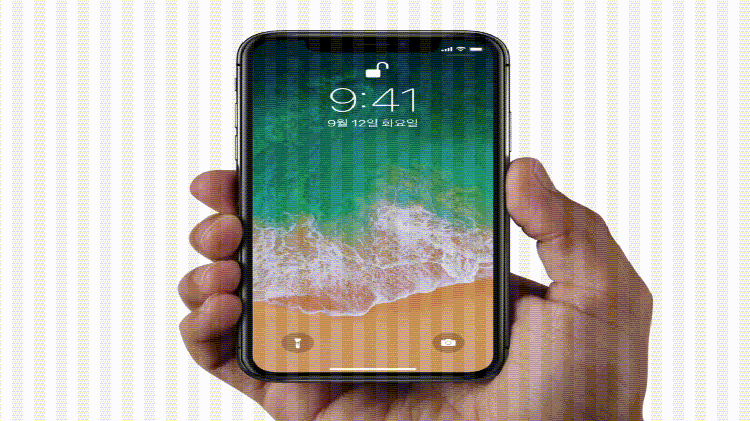 아이폰X 오른쪽 버튼은 여러 기능을 한다. 한 번 클릭은 예전처럼 화면 잠자기/깨우기 기능이고, 두 번 연속 클릭을 하면 애플페이(국내 사용 불가)가 실행되며, 세 번 연속 클릭은 터치 조절 활성/비활성 기능을 한다. 그냥 길게 누르면 시리를 불러낼 수 있다.
아이폰X 오른쪽 버튼은 여러 기능을 한다. 한 번 클릭은 예전처럼 화면 잠자기/깨우기 기능이고, 두 번 연속 클릭을 하면 애플페이(국내 사용 불가)가 실행되며, 세 번 연속 클릭은 터치 조절 활성/비활성 기능을 한다. 그냥 길게 누르면 시리를 불러낼 수 있다.5. 스크린샷 저장하기 → 잠자기 버튼+볼륨 업 버튼홈 버튼이 사라진 아이폰X에서 스크린샷 저장 제스처도 변경됐다. 전에는 잠자기 버튼과 홈 버튼을 동시에 눌렀는데 아이폰X은 '오른쪽 잠자기 버튼과 왼쪽 볼륨 업' 버튼을 동시에 살짝 누르면 된다. 둥근 모서리 디자인의 아이폰X 스크린샷도 모서리가 둥글까. 그렇지 않다. 실제로는 세로 2436, 가로 1125 픽셀의 모서리가 직각인 이미지로 저장된다.
6. 제어센터 호출하기 → 배터리 그래프 터치 후 아래로 쭉
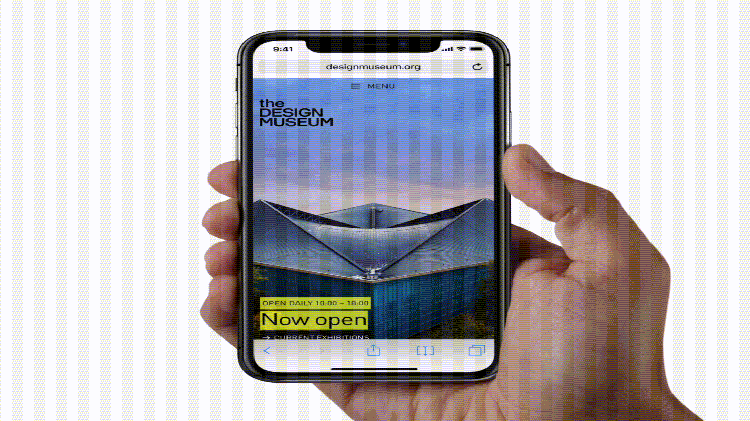 예전에는 화면 하단에서 위로 스와이프하면 나타났다. 아이폰X에서는 그렇게 하면 홈 화면으로 돌아가버린다. 아이폰X에서 제어센터를 열 때는 배터리 잔량 그래프가 있는 화면 우측 상단 모서리를 터치하고 아래로 내리면 된다. 반대편 왼쪽 상단 모서리를 아래로 스와이프하면 알림 센터가 나온다. 제어센터 기능 중 일부를 길게 누르면 확대되고 추가 옵션이 표시된다. 예를 들어 손전등을 길게 누르면 밝기 조절 화면이 나타난다.
예전에는 화면 하단에서 위로 스와이프하면 나타났다. 아이폰X에서는 그렇게 하면 홈 화면으로 돌아가버린다. 아이폰X에서 제어센터를 열 때는 배터리 잔량 그래프가 있는 화면 우측 상단 모서리를 터치하고 아래로 내리면 된다. 반대편 왼쪽 상단 모서리를 아래로 스와이프하면 알림 센터가 나온다. 제어센터 기능 중 일부를 길게 누르면 확대되고 추가 옵션이 표시된다. 예를 들어 손전등을 길게 누르면 밝기 조절 화면이 나타난다.7. 한 손 모드 켜기 → 화면 하단 탐색 바 아래로 슬쩍
 5.5인치 아이폰은 홈 버튼을 살짝 두 번 연속 터치하면 상단 아이콘이 화면 중간까지 내려오는 '한 손 모드'를 지원했다. 한 손에는 커피, 다른 한 손엔 아이폰을 들고 있을 때 화면 상단 아이콘 터치에 유용한 이 기능이 위아래로 화면이 길쭉한 아이폰X에도 있다. 우선 '설정→일반→손쉬운 사용'으로 이동해 '접근성'을 활성화한다. 그리고 화면 아래 아무 곳(탐색 바)를 아래로 스와이프하면 상단 아이콘이 중간 지점까지 이동한다. 한 손 모드는 홈 화면이 아닌 예를 들어 사파리 주소 표시줄 같은 엄지손가락이 닿지 않을 곳에 접근할 때도 유용하다.
5.5인치 아이폰은 홈 버튼을 살짝 두 번 연속 터치하면 상단 아이콘이 화면 중간까지 내려오는 '한 손 모드'를 지원했다. 한 손에는 커피, 다른 한 손엔 아이폰을 들고 있을 때 화면 상단 아이콘 터치에 유용한 이 기능이 위아래로 화면이 길쭉한 아이폰X에도 있다. 우선 '설정→일반→손쉬운 사용'으로 이동해 '접근성'을 활성화한다. 그리고 화면 아래 아무 곳(탐색 바)를 아래로 스와이프하면 상단 아이콘이 중간 지점까지 이동한다. 한 손 모드는 홈 화면이 아닌 예를 들어 사파리 주소 표시줄 같은 엄지손가락이 닿지 않을 곳에 접근할 때도 유용하다.원모어씽… 벨소리가 갑자기 커졌을 때
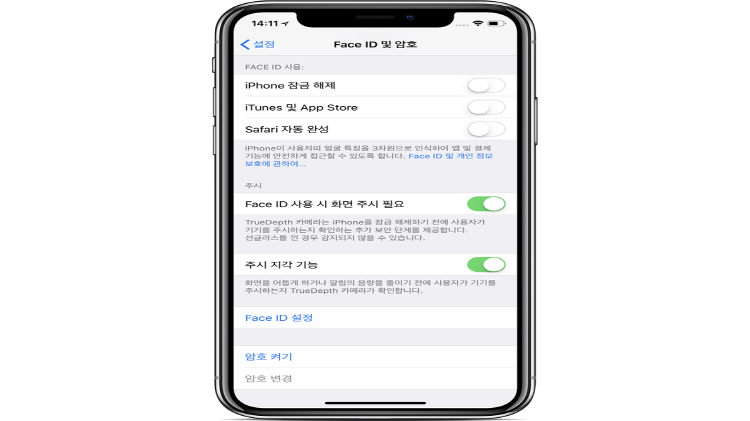 아이폰X을 사용하다 벨소리 볼륨이 제멋대로 조절되는 황당한 경험을 할 수 있다. 아이폰X에 새로 추가된 페이스ID의 '주시 지각 기능(설정→Face ID 및 암호)'가 활성화되어서다. 아이폰X의 배터리 소모를 줄이는 이 기능은 화면의 '자동 밝기(설정→손쉬운 사용→디스플레이 조절)' 옵션과 유사하게 작동된다. 주시 지각 기능이 활성화되면 사용자가 아이폰X 화면을 주시하면 밝아지고 보고 있지 않을 때는 흐리게 표시한다. 마찬가지로 사용자가 화면을 바라보고 있으면 음량을 낮추는 기능을 한다. 벨소리가 마음대로 조절되는 것은 이 기능 때문이다. 기본 설정된 주시 지각 기능은 비활성화할 수 있다.
아이폰X을 사용하다 벨소리 볼륨이 제멋대로 조절되는 황당한 경험을 할 수 있다. 아이폰X에 새로 추가된 페이스ID의 '주시 지각 기능(설정→Face ID 및 암호)'가 활성화되어서다. 아이폰X의 배터리 소모를 줄이는 이 기능은 화면의 '자동 밝기(설정→손쉬운 사용→디스플레이 조절)' 옵션과 유사하게 작동된다. 주시 지각 기능이 활성화되면 사용자가 아이폰X 화면을 주시하면 밝아지고 보고 있지 않을 때는 흐리게 표시한다. 마찬가지로 사용자가 화면을 바라보고 있으면 음량을 낮추는 기능을 한다. 벨소리가 마음대로 조절되는 것은 이 기능 때문이다. 기본 설정된 주시 지각 기능은 비활성화할 수 있다.시각 장애가 있거나 시력이 좋지 않은 사용자는 페이스ID를 사용할 때 눈을 뜨지 않아도 되도록 설정하려면 '설정→일반→손쉬운 사용'을 열고 'Face ID 사용 시 화면 주시 필요'를 비활성화한다.
제품 리뷰를 원하는 분은 sun@thegear.kr 로 문의주세요.
저작권자 © 더기어(TheGEAR) 무단전재 및 재배포 금지
[리뷰전문 유튜브 채널 더기어TV]
저작권자 © 더기어(TheGEAR) 무단전재 및 재배포 금지
이 기사를 공유합니다
ABOUT AUTHOR